Sådan nulstiller du iPhone 5c
Som iPhone 5c-ejer skal du muligvis nulstille enheden for at slette alt (og vi mener ALT) inde i enheden. Du – og andre iPhone 5c-brugere – skal sandsynligvis kende de trin, du skal tage for at nulstille iPhone 5c: en oppustet hukommelse; softwareproblemer, der kun kan løses med en nulstilling; og/eller sælge eller udlåne din enhed til en anden.
Der er flere måder, du kan udføre en nulstilling på. At nulstille iPhone 5c til fabriksindstillingerne kan lyde som en skræmmende opgave, men det er virkelig nemt at gøre. Bare følg vores guide nedenfor for at udstyre dig selv med denne nyttige viden.
- Del 1: Sådan nulstiller du iPhone 5c til fabriksindstillingerne
- Del 2: Sådan nulstiller du iPhone 5c uden adgangskode
- Del 3: Sådan nulstiller du iPhone 5c med iTunes
- Del 4: Sådan nulstiller du iPhone 5c hårdt
- Del 5: Videotutorial til nulstilling af iPhone 5c
Del 1: Sådan nulstiller du iPhone 5c til fabriksindstillingerne
Bemærk: Før du fortsætter med denne metode, skal du vide, at nulstilling af iPhone 5c vil få alt til at blive slettet fra din enhed. Det er vigtigt at tage backup af dine data – især dem, der er værdifulde for dig.
Tryk på på din startskærm Indstillinger.

Rul ned og tryk på Generelt.
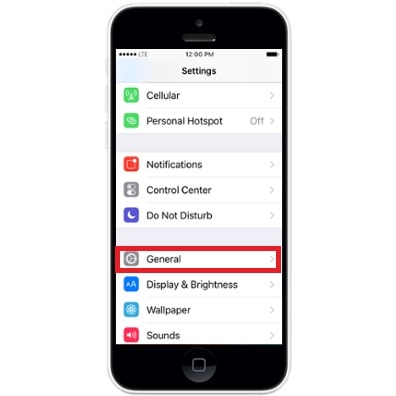
Rul ned og tryk på Nulstil.
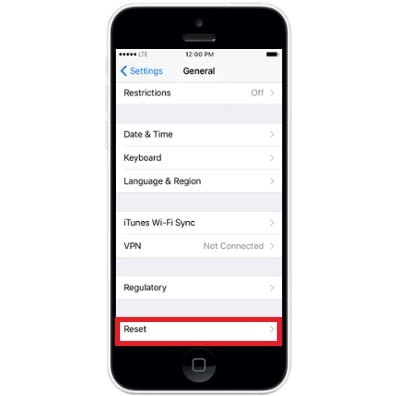
Tryk på knappen Slet alt indhold og indstillinger valgmulighed.
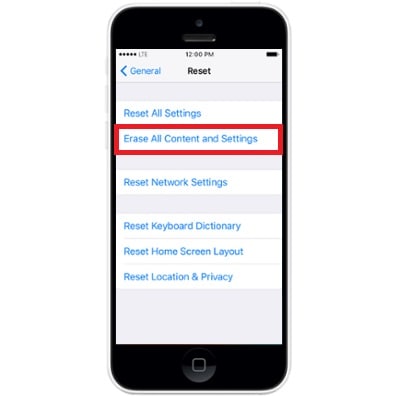
Indtast din adgangskode.
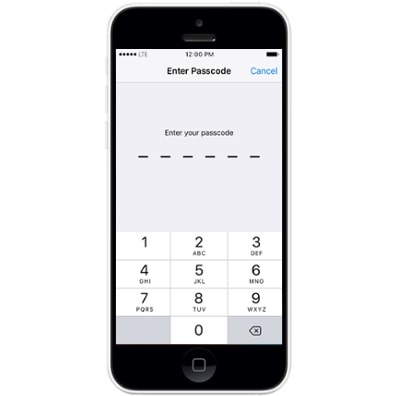
Trykke på Slet iPhone.
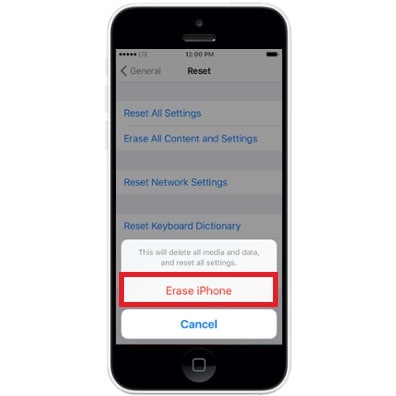
Trykke på Slet iPhone igen.
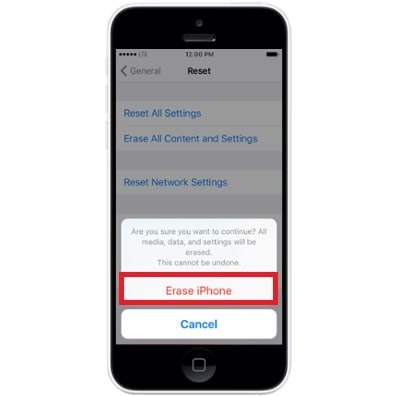
Din enhed er nu gendannet til fabriksindstillingerne. Følg guiden for at konfigurere din iPhone 5c igen.
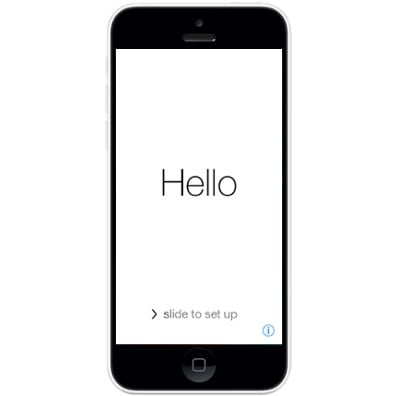
Del 2: Sådan nulstiller du iPhone 5c uden adgangskode
Forståeligt nok vil du gerne beskytte indholdet af din iPhone 5c ved at aktivere en adgangskode på den. Men da teknologien roterer hurtigt, skifter vi normalt vores enheder meget hurtigere i disse dage. Det giver kun mening at sælge det ud eller give det til en anden.
Medmindre du forårsrengør din iPhone 5c med det samme, er der stor mulighed for, at du glemmer adgangskoden. I denne situation vil du ikke være i stand til at udføre en nulstilling af fabriksindstillinger, da du ikke har adgang eller tilladelse til at gøre det.
Her er hvordan man nulstiller iPhone uden adgangskode for at give dig fri adgang til din iPhone. Før vi fortsætter med denne metode, er det også bedre at sikkerhedskopiere iPhone uden adgangskode så vi kan gendanne alle data, efter vi har fået adgang til telefonen.
Sluk din iPhone 5c.
Tryk og hold nede Hjem knappen, mens du slutter din iPhone 5c til din computer ved hjælp af et USB-kabel. Slip, når iTunes-logoet vises – dette indikerer, at din enhed er gået ind Recovery-tilstand.
Start iTunes, hvis det ikke gør det automatisk.
På iTunes skal du klikke på Gendan når du bliver bedt om det.
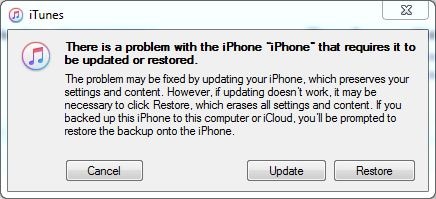
Vent, indtil iTunes etablerer en forbindelse til din enheds softwareopdateringsserver.
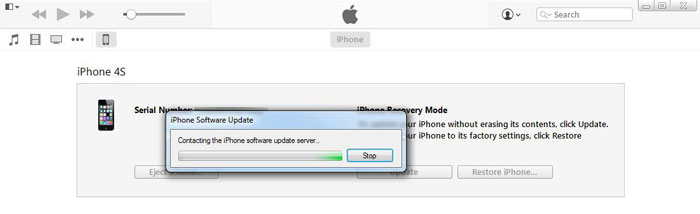
En pop op-meddelelse vises. Klik på Gendan og opdater for at bekræfte handlingen.
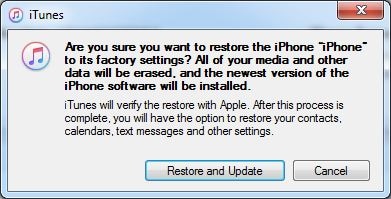
Klik på Næste i vinduet iPhone Software Update.

Klik på Enig at acceptere vilkårene og betingelserne. Du kan ikke fortsætte uden at udføre denne opgave.

Vent, indtil iTunes har downloadet og installeret den nyeste kompatible iOS til din enhed. Dette vil gendanne din iPhone 5c til dens fabriksindstillinger.
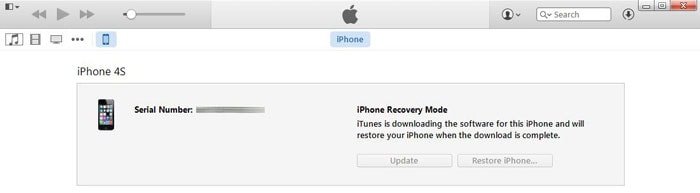
Hvis du allerede manuelt har downloadet den seneste kompatible iOS til din iPhone, skal du følge trin 1-3 ovenfor. Følg derefter nedenstående trin:
Venstreklik på Gendan mens du trykker og holder nede Flytte tasten på dit tastatur, når iTunes pop op-vinduet vises.
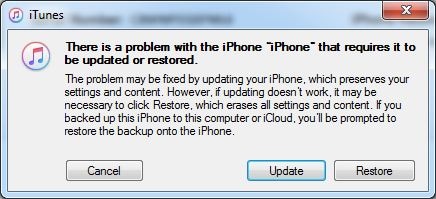
Find og vælg iOS-filen.
Klik på Åbne.
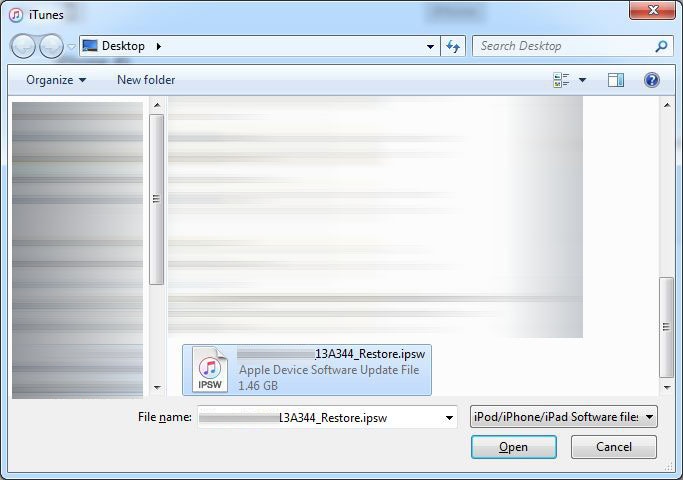
Klik på Gendan.
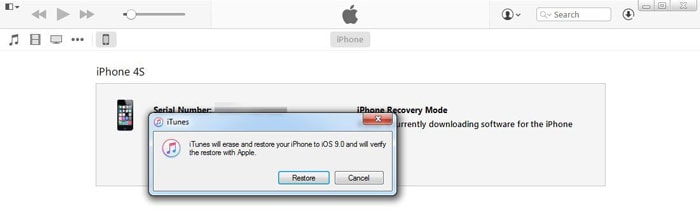
iTunes skulle derefter begynde at gendanne din iPhone til dens oprindelige tilstand.

Hvis det er Apple ID-adgangskoden, du har glemt, kan vi også prøve nulstil iPhone uden Apple ID.
Del 3: Sådan nulstiller du iPhone 5c med iTunes
Alternativt kan du bruge iTunes til at nulstille iPhone 5c til dens oprindelige indstillinger. Der er flere trin til dette:
Start iTunes på din computer.
Opret en forbindelse mellem din iPhone 5c og computeren ved hjælp af det USB-kabel, der fulgte med din enhed.
Følg guiden på skærmen, hvis en meddelelse anmoder om din enheds adgangskode eller ‘Stol på denne computer’. Få den nødvendige hjælp, hvis du har glemt, hvad dit kodeord er.
Vælg din enhed, når du ser den på iTunes.
Klik på Gendan – den er placeret i oversigtspanelet.
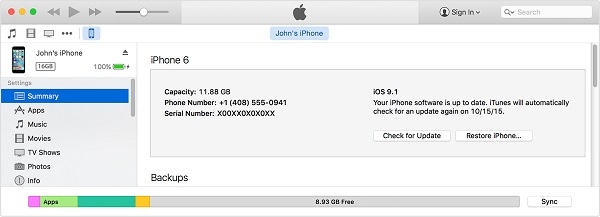
Klik på Gendan igen for at bekræfte din handling – dette sletter alt på din enhed og installerer den nyeste kompatible iOS til din iPhone 5c.
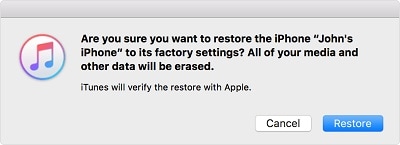
Når den har afsluttet sin sletningsopgave og returnerer din enhed til fabriksindstillingerne, genstarter den automatisk. Følg opsætningsguiden for at konfigurere den som en ny enhed. Der er også et par løsninger på Gendan iPhone uden iTunes.
Del 4: Sådan nulstiller du iPhone 5c hårdt
Der er flere trin i nulstillingsprocessen for iPhone 5c – det er virkelig nyttigt, hvis din enhed er frosset:
Tryk og hold på Hjem og Power knappen samtidig.
Slip dem, når Apple-logoet vises. Dette kan tage op til 20 sekunder.
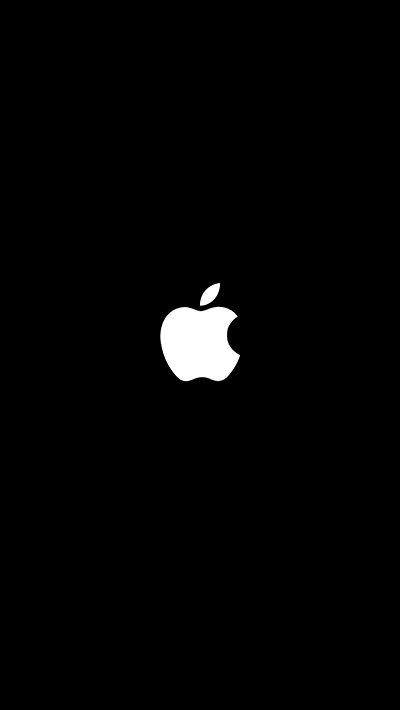
Vent på, at din iPhone 5c starter op – dette kan tage et par minutter, så vær ikke foruroliget, hvis skærmen forbliver sort i nogen tid.
Hvis din iPhone 5c fortsætter med at fryse, skal du være opmærksom på, hvilke apps eller funktioner, der får din enhed til at fungere på denne måde.
Seneste Artikler